Как копировать и дублировать файлы с сохранением прав доступа на Mac

Если вы пользуетесь Mac совместно с другими членами семьи и имеете несколько учетных записей на компьютере, то вы, вероятно, неоднократно сталкивались с проблемами, возникающими после копирования или перемещения файлов в папки других пользователей. В этой инструкции мы расскажем о том, как правильно копировать и дублировать файлы с сохранением прав доступна на Mac.
Как копировать файлы с сохранением прав доступа на Mac
Шаг 1. Кликните правой кнопкой мыши на папке или файле, который нужно скопировать
Шаг 2. В выпадающем меню выберите пункт «Скопировать»
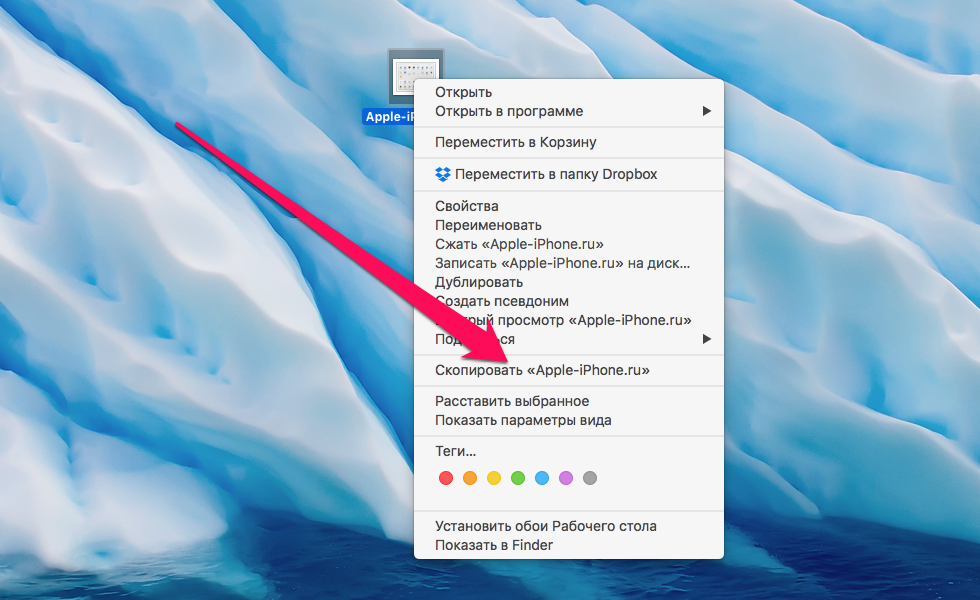 Примечание: скопировать файл вам так же позволяет комбинация клавиш ⌘Command + C.
Примечание: скопировать файл вам так же позволяет комбинация клавиш ⌘Command + C.
Шаг 3. Перейдите в папку, в которую вам нужно скопировать папку или файл с сохранением прав доступа
Шаг 4. Выберите пункт строки меню «Правка» и зажмите одновременно клавиши ⇧Shift и ⌥Option (Alt). Вместо пункта «Вставить» при зажатых клавишах будет отображаться пункт «Вставить объект полностью» — нажмите на него
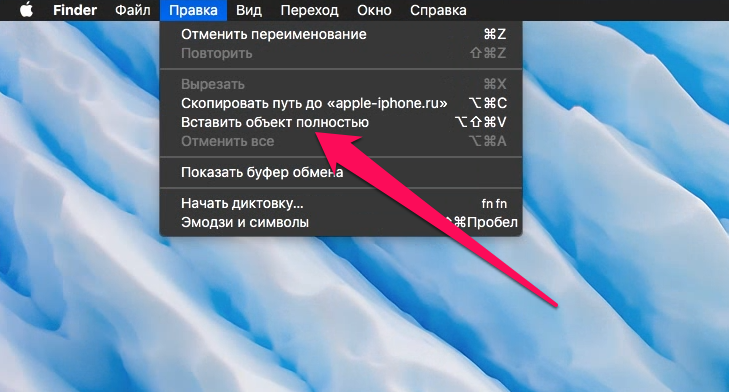 Шаг 5. Подтвердите действия введя пароль администратора
Шаг 5. Подтвердите действия введя пароль администратора
Вот и все! В целевой папке окажется нужный вам файл или папка с сохранением прав доступа. Схожим образом выполняется и дублирование файлов или папок с сохранением прав доступа.
Как дублировать файлы с сохранением прав доступа на Mac
Шаг 1. Выделите файл или папку
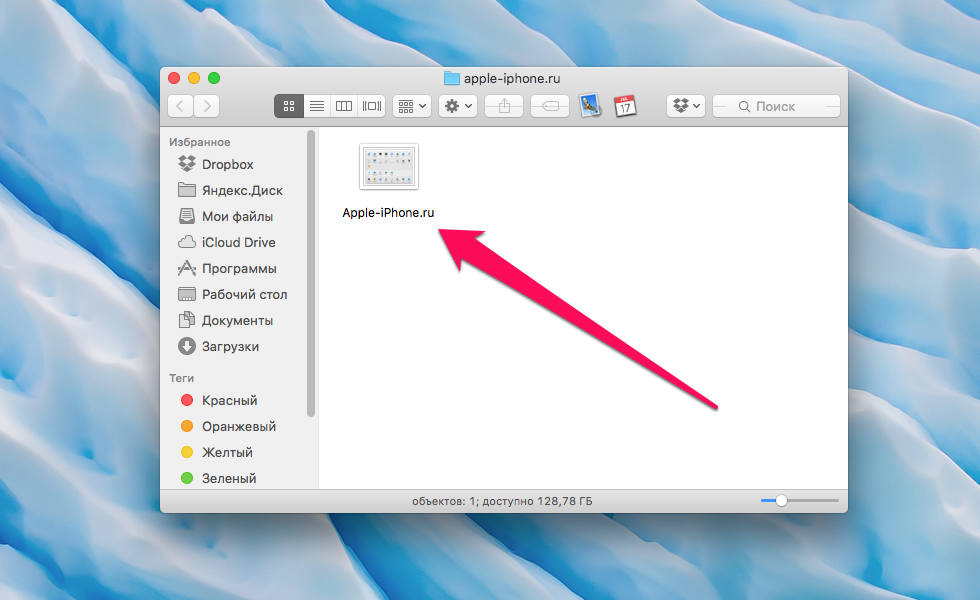 Шаг 2. В строке меню выберите пункт «Файл»
Шаг 2. В строке меню выберите пункт «Файл»
Шаг 3. Зажмите ⇧Shift и ⌥Option (Alt) и выберите пункт меню «Дублировать полностью»
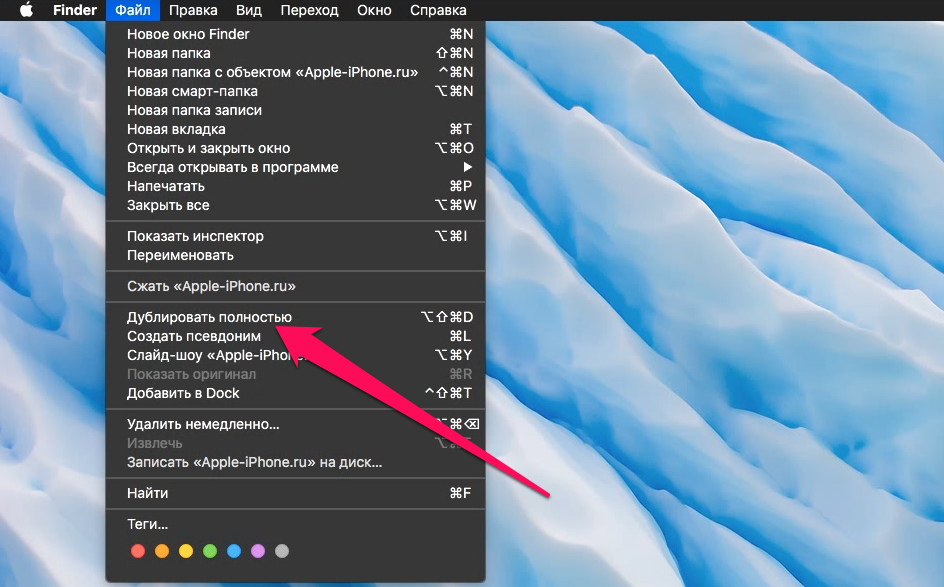
Шаг 4. Подтвердите действие введя пароль администратора
Сразу после подтверждения в папке появится дубликат нужной вам папки или файла с сохранением прав доступа.
Смотрите также:
- Как установить изображения заставок в качестве обоев на Mac
- Как посмотреть историю расчетов в Калькуляторе на Mac
- Как редактировать изображения в приложении Фото на Mac
✅ Подписывайтесь на нас в Telegram, Max, ВКонтакте, и Яндекс.Дзен.
